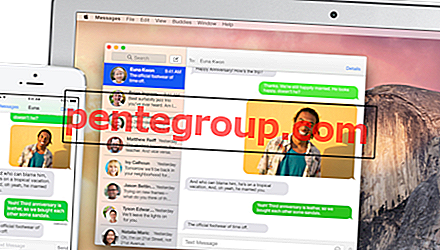En pocas palabras, podría haber más de una razón por la que puede necesitar cambiar el país o región de la App Store en su iPhone o iPad. Por ejemplo, tal vez ya no vivas en el país donde configuraste tu iPhone. O tal vez, una aplicación que aún no se ha lanzado en su región le ha llamado la atención y desea desesperadamente probarla, por las buenas o por las malas.
Cualquiera que sea su propósito final, cambiar de país de iTunes y App Store no es gran cosa. Sin embargo, tendrás que ocuparte de muchas cosas antes de dar un salto. De todos modos, ¡déjame ayudarte a comenzar!
Asegúrese de haber verificado los siguientes puntos:
- Si hay una suscripción activa a iTunes Match, debe cancelarla.
- Debe cancelar la membresía activa de Apple Music; de lo contrario, no podrá cambiar el país.
- Incluso si tiene un Pase de temporada o un Pase múltiple incompleto, no podrá cambiar de tienda.
- Si los alquileres no han expirado, no podrá cambiar la región.
- Debe gastar su saldo de crédito antes de continuar con el proceso.
- Si tiene reembolsos pendientes de crédito de la tienda, deberá esperar a que se completen.
- La información de facturación debe coincidir con la tienda donde está comprando. Por lo tanto, debe tener el método de pago listo para su nuevo país.
- Puede elegir "Ninguno" si no hay información de tarjeta de crédito válida para un país en particular. Sin embargo, deberá ingresar la información de pago al comprar cualquier artículo de la App Store.
- Solo los organizadores del grupo Family Sharing pueden cambiar de tienda.
- Apple recomienda que haga una copia de seguridad de su dispositivo iOS antes de cambiar el país.
- También necesitará degradar su almacenamiento de iCloud temporalmente. No se preocupe, todos sus datos permanecerán seguros. Y una vez que haya cambiado el país, tiene la opción de volver a inscribirse en un nuevo plan de almacenamiento para poder usar el almacenamiento de iCloud.
- Asegúrese de haber vuelto a descargar las compras anteriores en cada uno de sus dispositivos donde desea acceder a ellas.
- Tenga en cuenta que no todas las aplicaciones, música, programas de televisión, películas o libros están disponibles en todo el mundo. Por lo tanto, no debería sorprenderse si encuentra que falta contenido o incluso compras en su nuevo país.
Cómo cambiar el país o la región de iTunes y App Store en un dispositivo iOS
Paso 1. Vaya a Configuración → Desplácese hacia abajo y toque "iTunes & App Store".

Paso 2. Toque Apple ID → Toque Ver Apple ID en la ventana emergente y luego ingrese sus contraseñas de Apple ID.

Paso 3. Toque País / Región → Toque Cambiar país o región.

Etapa 4. Ahora, seleccione el país de la lista. Debes seleccionar los Estados Unidos.

Paso 5. Cuando se muestre la página de Términos de servicio de iTunes & App Store, toque "Aceptar".

Paso 8. Ahora, debe elegir el método de pago preferido. Elija Ninguno, si no desea ingresar los detalles de su tarjeta de crédito o débito.
También tendrá que proporcionar detalles de la dirección como calle, ciudad, código postal, etc. Toque "Siguiente" y finalmente toque listo.

Ahí tienes!
Terminando…
Así es como puede cambiar la región de App Store en su dispositivo iOS. Como dije, debes ocuparte de muchas cosas antes de comenzar. Pero si no está vinculado a las suscripciones, Compartir en familia o algo así, entonces se vuelve bastante fácil.
También te puede interesar explorar:
- No se puede cambiar el país / región de la tienda de aplicaciones en iPhone o iPad en iOS 12 o anterior
- Cómo cancelar la suscripción a la App Store desde iPhone, iPad, Mac y Apple TV
- Cómo restaurar aplicaciones eliminadas en iPhone o iPad desde App Store en iOS 12
- ¿Por qué la App Store de Apple está cobrando tarifas del 30% y cómo se justifica?
Para asegurarse de no perderse nuestras últimas guías, descargue nuestra aplicación para iOS y manténgase conectado con nosotros a través de Facebook, Twitter e Instagram.